 컴퓨터에서 헤드폰을 사용할 때 많은 사람들이 적절한 방법을 사용하여 음질을 향상 시키려고합니다. 이 기사에서는 헤드폰의 사운드를 향상시키고 배경, 잡음 또는 잡음을 제거하는 3 가지 가장 일반적인 방법을 선택했습니다.
컴퓨터에서 헤드폰을 사용할 때 많은 사람들이 적절한 방법을 사용하여 음질을 향상 시키려고합니다. 이 기사에서는 헤드폰의 사운드를 향상시키고 배경, 잡음 또는 잡음을 제거하는 3 가지 가장 일반적인 방법을 선택했습니다.
사운드를 향상시키는 클래식 옵션은 시스템 매개 변수에 대한 작은 조정으로 간주됩니다.
우선 볼륨 자체를 확인하는 것이 좋습니다. 이렇게하려면 스피커 아이콘을 클릭하십시오. 필요한 경우 슬라이더를 원하는 값으로 올립니다.

파라미터 변경 및 재생 장치 선택은 다릅니다. 컴퓨터 아이콘을 마우스 오른쪽 단추로 클릭하고 스피커 아이콘을 클릭하십시오. 클릭 후, 헤드폰을 선택해야하는 메뉴 창이 열립니다.
아이콘을 클릭하면 이퀄라이저 탭이 열립니다. 여기서 개인적인 요구 사항에 따라 사운드를 조정할 수 있습니다. 이 방법은 각 사용자에게 가장 익숙하고 익숙합니다. 그러나이 옵션은 때로는 원하는 결과를 제공하지 않습니다.
도움말!개인용 컴퓨터에서 사운드 품질을 향상시키는 또 다른 방법은 새 사운드 카드 드라이버를 설치하는 것입니다.
컴퓨터 설정을 변경하여 헤드폰 사운드를 향상시키는 방법
이러한 방법은 일반적으로 사운드가 좋지 않은 경우에 사용되지만 이퀄라이저 기능으로는 사운드를 향상시킬 수 없습니다. 음악 파일의 음질과 음량을 향상 시키려면 응용 프로그램 자체에서 일부 매개 변수를 편집 할 수 있습니다.
Media Player Classic을 사용하여 컴퓨터에서 음악을 재생할 때 많은 사용자 사운드의 특성을 향상 시키려면 설정 메뉴로 이동해야합니다. 창이 열리면 볼륨 추가, 저음 추가 또는 외부 노이즈 수준 감소와 같은 많은 매개 변수를 조정할 수 있습니다. 설정된 매개 변수는이 응용 프로그램에서만 작동합니다. 음악을 듣거나 제 3 자 플레이어에서 영화를 볼 때 품질은 동일하게 유지됩니다.

컴퓨터에서 직접 설정을 변경하려면 헤드폰 메뉴로 가야합니다.
도움말!원하는 탭을 열려면 제어판으로 가서 매개 변수가있는 항목을 찾은 다음 "소리"를 선택해야합니다.
원하는 아이콘을 클릭하면 몇 개의 탭이있는 창이 열립니다. 사운드를 향상 시키려면 "레벨"로 가야합니다. 여기서 각 헤드폰의 음질을 조정하고 균형을 조정할 수 있습니다.
"고급"탭은 한 번에 여러 매개 변수를 설정하는 데 도움이됩니다. 이 섹션에서는 사운드의 빈도와 비트 심도가 다양합니다. 가장 큰 장점은 결과를 즉시 확인하는 것입니다.
사운드를 향상시키는 또 다른 방법은 헤드폰을 사용하거나 소리를들을 때 소리가 들리면 컴퓨터에 설치할 수있는 특수 응용 프로그램을 사용하는 것입니다. 기능과 구성 옵션이 서로 다릅니다.
설치 프로그램 :
- DFX 오디오 인핸서. 간단한 음질 설정이 특징입니다. 주요 기능은 각 응용 프로그램에서 매개 변수를 개별적으로 조정하는 기능입니다.
- 1.0을 들으십시오. 가장 일반적이며 인기있는 프로그램 중 하나입니다. 이 제품에는 많은 추가 기능 (예 : 3D 사운드, 서브 우퍼)이 있습니다. Apple 기술에 사용될 수 있습니다.
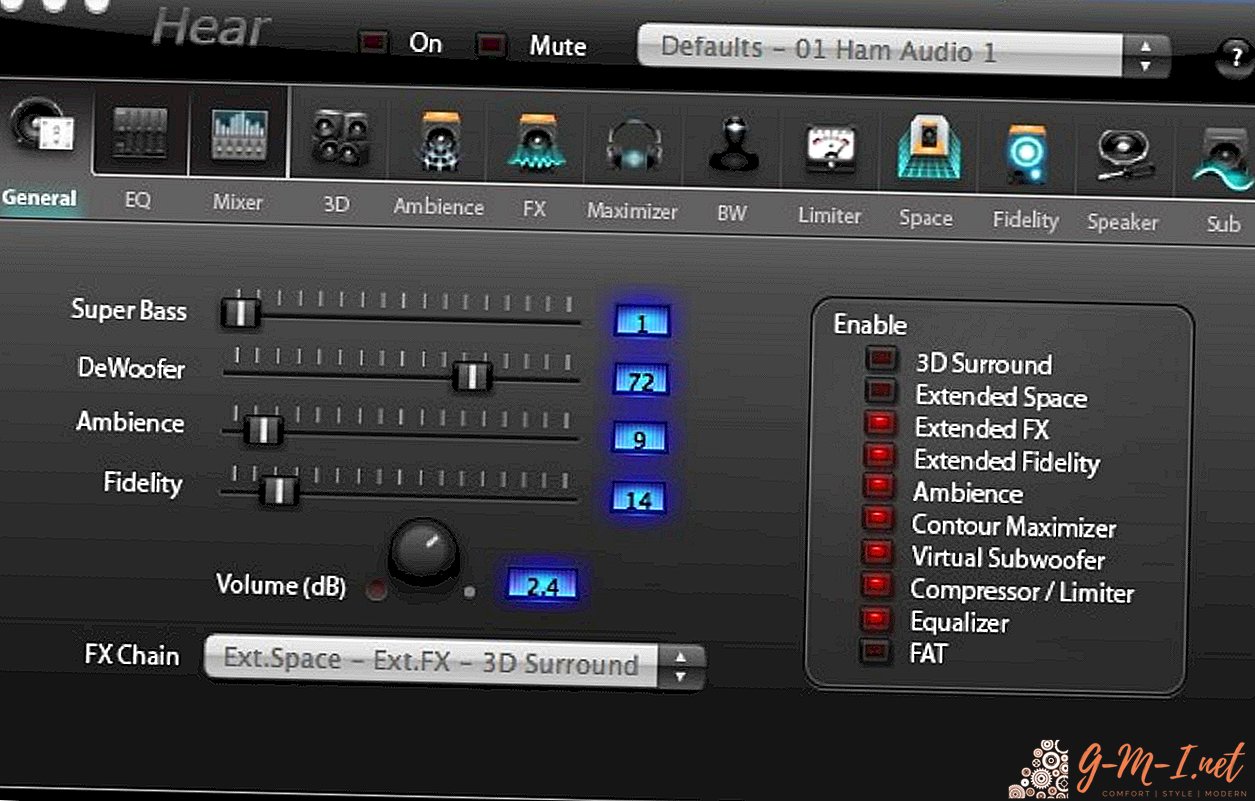
- Razer Surround 7.1. 가상 사운드를 생성하는 기능이 있습니다. 그것은 저격 자의 음질을 크게 향상시켜 게이머들 사이에서 매우 인기가 있습니다.
- 스테레오 도구 8. 옵션 옵션을위한 가장 기능적이고 풍부한 옵션. 모노를 변환하는 별도의 파일에서 사운드 품질을 조정할 수 있습니다. 컴프레서 리미터가 있습니다. 총 30 개의 사용자 친화적 인 탭이 있으며 다양한 설정이 가능합니다.
오늘날 많은 사람들에게 헤드폰은 일상 생활에서 사용되는 주요 액세서리 중 하나입니다. 컴퓨터에서 작업 할 때 필요합니다. 헤드폰을 연결할 때 PC의 사운드 품질을 향상시키고 향상시키기 위해 사용자는 위의 방법 중 하나를 사용합니다.

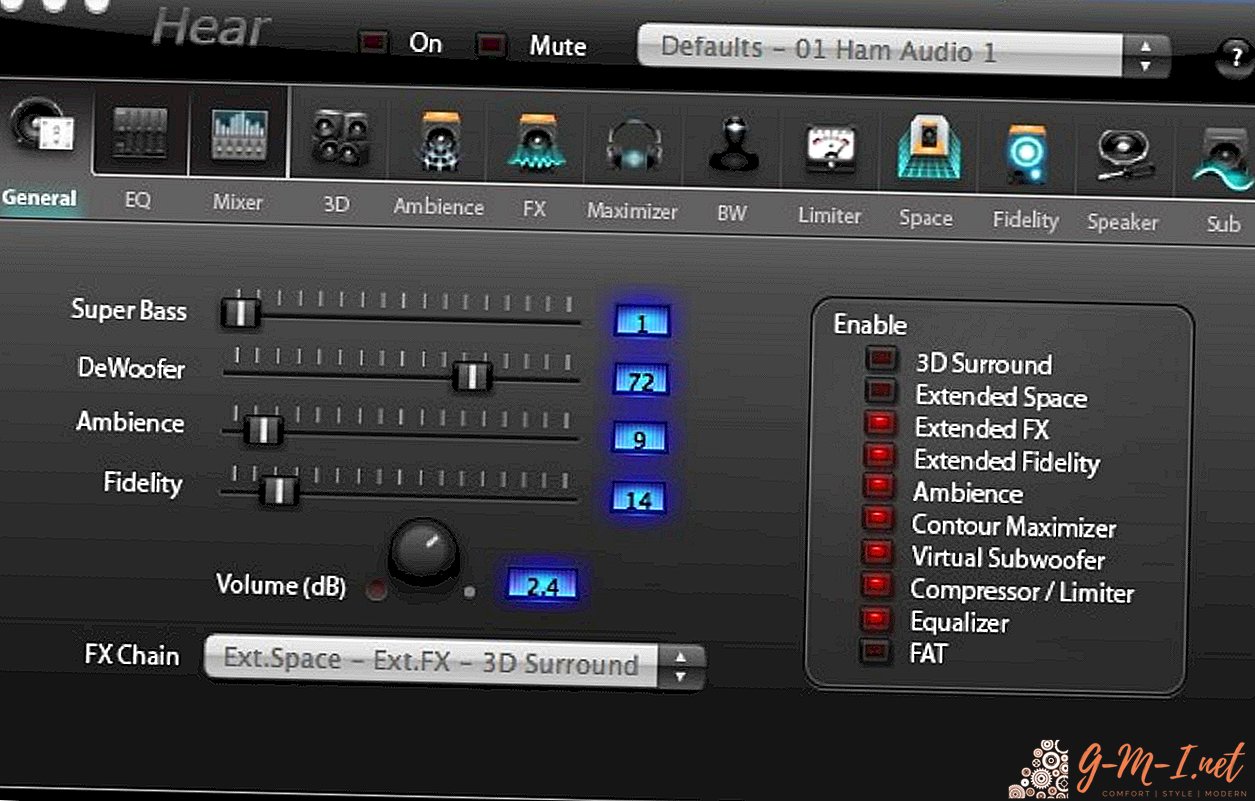
귀하의 코멘트를 남겨